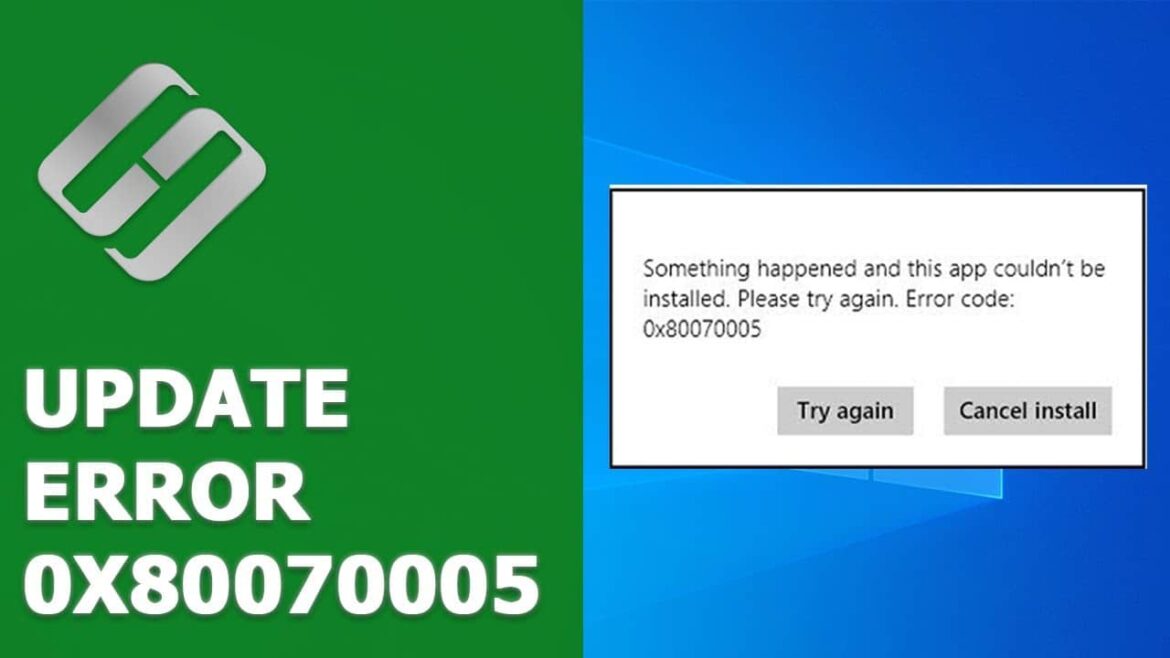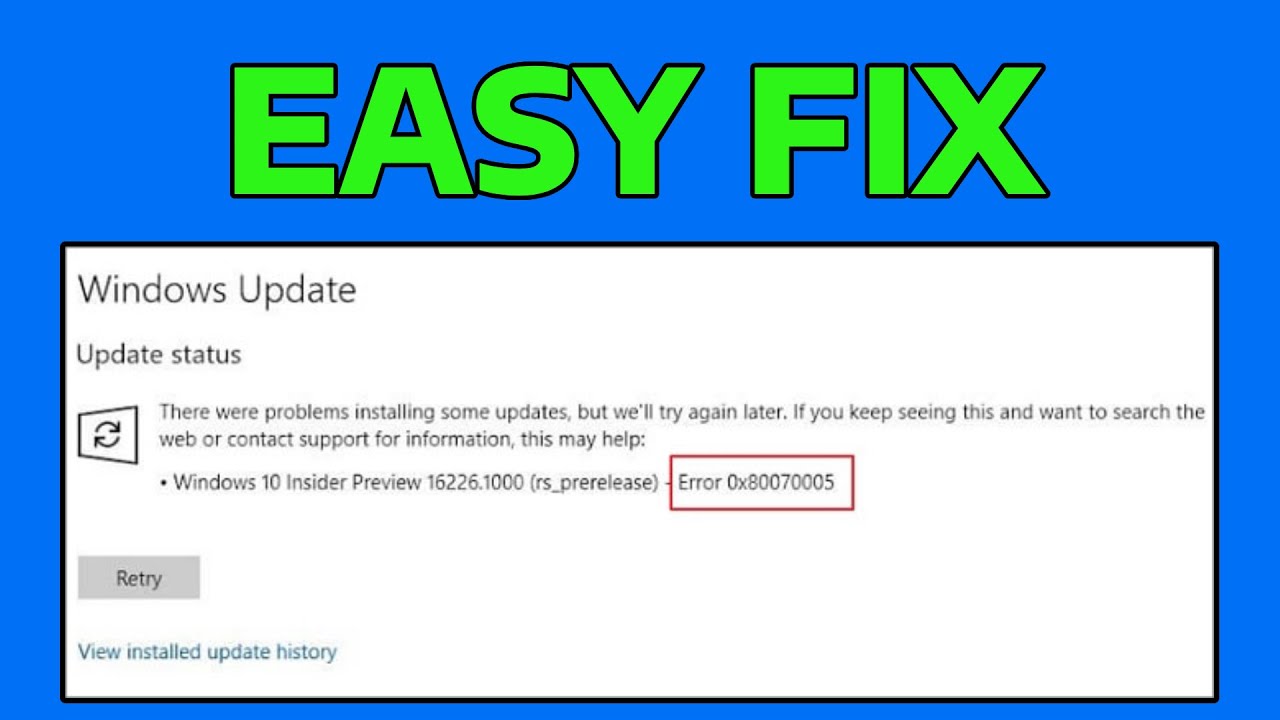291
Ошибка Windows 0x80070005 — это ошибка активации, которая иногда возникает при повреждении файлов. В большинстве случаев ее можно устранить самостоятельно.
Сообщение об ошибке Windows 0x80070005 — первые шаги
Как правило, сообщение об ошибке 0x80070005 означает проблему с системными файлами Windows. Эта ошибка означает «доступ запрещен» и обычно возникает при обновлении системы или приложений. Эта ошибка может также возникать, если ваш компьютер заражен вредоносным ПО. Поскольку это очень распространенная ошибка, существует много различных способов ее устранения.
- Если ошибка возникает при доступе к файлам или папкам: щелкните правой кнопкой мыши на соответствующем файле, выберите «Свойства», затем «Безопасность» и «Изменить». Проверьте, имеет ли ваша учетная запись пользователя полный доступ. Если нет, настройте права доступа.
- Программы безопасности могут ошибочно блокировать доступ: для проверки отключите антивирус или брандмауэр, а затем снова включите их.
- Найдите последние обновления для Windows и установите их. При установке крупных обновлений обновляется много системных файлов, что может устранить ошибку. Если компьютер постоянно не может установить обновление, выполните его от имени администратора.
- Воспользуйтесь встроенным средством устранения неполадок для Windows Update и Microsoft Store (Настройки ☻ Обновление и безопасность ☻ Устранение неполадок), чтобы устранить ошибку.
- Если проблема возникает в Microsoft Store, выйдите из системы и войдите снова или сбросьте настройки приложения Store через настройки.
Сообщение об ошибке Windows 0x80070005 — Проверить систему на наличие ошибок
Если вы не можете определить, где именно находится проблема, проверьте систему на наличие ошибок.
- Нажмите одновременно клавиши [Windows] и [R], чтобы открыть команду «Выполнить».
- Введите здесь «cmd» и подтвердите нажатием «ОК». Затем запустится командная строка.
- Введите команду «sfc /scannow». Подтвердите нажатием [Enter]. Если возникли проблемы, запустите командную строку от имени администратора.
- Ваша система будет проверена на наличие ошибок, и найденные ошибки будут автоматически исправлены. Подождите, пока этот процесс не завершится.
- Перезагрузите компьютер и проверьте, устранена ли ошибка. Если это не так, восстановите права доступа Windows, введя команду «chkdsk /r» в командной строке.
- Если это не помогло, используйте команду «wsreset», чтобы сбросить настройки Microsoft Store.
Дополнительные решения для ошибки Windows 0x80070005
Если вышеуказанные советы не помогли, попробуйте следующее:
- Возможно, проблема связана с жестким диском. Поэтому выполните быструю проверку жесткого диска на наличие проблем.
- Также может помочь восстановление системы. При этом не только ваши личные файлы, но и системные файлы будут возвращены к более раннему состоянию, когда проблема еще не возникала.
- В крайнем случае вы можете полностью сбросить настройки Windows. При этом система будет полностью переустановлена и не будет содержать ошибок.
- Важно: перед внесением серьезных изменений или сбросом настроек системы обязательно сделайте резервную копию личных данных.